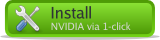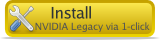Nvidia

|
Prosty sposób
W większości przypadków jest to bardzo proste!
openSUSE 11.2
Pakiety można znaleźć w repozytorium ftp://download.nvidia.com/opensuse/11.2/ . Dodaj to repozytorium i uruchom YaSTa, a pakiety sterowników NVIDIA zostaną zaznaczone automatycznie do instalacji.
openSUSE 10.3, openSUSE 11.0, openSUSE 11.1
Instalacja
W openSUSE 10.3, 11.0, 11.1 możesz użyć instalacji metodą pojedynczego kliknięcia.
- Dla wszystkich nowych kart NVIDIA, kliknij tutaj:
WAŻNE: Koniecznie musisz posiadać dostęp internetowy do repozytoriów oprogramowania YAST. Musisz dodać je ręcznie (lub wybrać podczas instalacji openSUSE). Brak dostępu internetowego do tych repozytoriów (zarówno SUSE OSS jak i SUSE Update) spowoduje problemy z zależnościami podczas próby instalowania sterownika NVIDIA metodą pojedynczego kliknięcia. [1]
- Dla wszystkich starszych kart NVIDIA NVIDIA Legacy, kliknij tutaj:
Może się zdarzyć, że SaX2 nie wykryje nowo zainstalowanego X-serwera. W celu usunięcia tego problemu, jako root wpisz w oknie terminala sax2 -r, a wówczas SaX2 ponownie wykryje chipset NVIDIA i pozwoli wybrać pożądaną rozdzielczość. W tym celu przejdź do programu: Programy > System > Terminal > XTerm. Następnie wpisz po znaku zachęty sudo -i, wpisz swoje hasło roota, a następnie wpisz sax2 -r. To powinna automatycznie uruchomić program SaX2 i wykryć kartę NVIDIA.
If you have problems with 1-Click install please see Troubleshooting section of this article.
Kompozycje (efekty 3D) z kartą NVIDIA
WAŻNE: Dla openSUSE 11.0 pomiń proszę poniższy opis - po prostu zainstaluj sterowniki i włącz efekty pulpitu przy pomocy aplikacji simple-ccsm.
W celu bezpośredniego użycia sterownika NVIDIA do uruchamiania efektów kompozycji Compiz, Compiz Fusion lub KDE4's, uruchom poniższe polecenia i zrestartuj X-serwer (wyloguj się i naciśnij <ctrl>-<alt>-<Backspace>). Dla KDE4, istnieje druga metoda.
su - nvidia-xconfig --composite nvidia-xconfig --render-accel nvidia-xconfig --add-argb-glx-visuals -d 24
openSUSE 10.2
1. Zaimportuj klucz GnuPG NVIDIA. Zaloguj się do konsoli jako użytkownik root i wpisz, albo po prostu skopiuj i wklej używając myszy:
rpm --import ftp://download.nvidia.com/opensuse/10.2/repodata/repomd.xml.key
2. Dodaj repozytorium NVIDIA rpm-md: ftp://download.nvidia.com/opensuse/10.2/ do menadżera pakietów.
- Aby wykonać to w YaST, przejdź do Oprogramowanie -> Źródła instalacji. Teraz wybierz Dodaj, po czym wybierz Określ URL. Wprowadź tam powyższy URL i wybierz kolejno Dalej, Koniec.
- Jeśli chcesz to zrobić w Zypperze wykonaj:
zypper sa ftp://download.nvidia.com/opensuse/10.2/ nvidia
3. Zorientuj się, którego pakietu potrzebujesz. Zależy to od modelu twojej karty. Dla nowszych kart będziesz najprawdopodobniej potrzebował pakietów x11-video-nvidiaG01 i nvidia-gfxG01-kmp-default. Jeśli twoja karta znajduje się na liście to potrzebujesz x11-video-nvidia i nvidia-gfx-kmp-default. (Lista została pobrana z http://www.suse.de/~sndirsch/nvidia-installer-HOWTO.html)
Jeśli nie preferujesz wykorzystywania domyślnego jądra, możesz potrzebować nvidia-gfxG0-kmp-bigsmp zamiast nvidia-gfxG0-kmp-default (albo nvidia-gfx-kmp-bigsmp zamiast nvidia-gfx-kmp-default). "bigsmp" jest określeniem typu jądra, które wybrałeś. Możesz zorientować się, jaki typ jądra aktualnie wykorzystujesz uruchamiając polecenie uname -r.
4. Zainstaluj zidentyfikowane pakiety, np. x11-video-nvidiaG0 i nvidia-gfxG0-kmp-default.
- Aby dokonać tego z Zypperem, dla przykładu, wykonaj:
zypper install x11-video-nvidiaG0 nvidia-gfxG0-kmp-default
5. Zrestartuj serwer X (wyloguj się i naciśnij <ctrl>-<alt>-<Backspace>).
6. Ciesz się!
7. Aktualizacja jądra uruchomi instalację nowych sterowników jądra NVIDIA. To działanie pozostawi stare sterowniki na miejscu, można je usunąć ręcznie:
rpm -qa |grep nvidia-gfx
Jeśli miałeś nowy pakiet "nvidia-gfxG01-..." na liście, możesz usunąć pozostały(łe) pakiet(y) nvidia-gfx-...".
SUSE Linux 10.1 i SLED 10
Trudny sposób
Sposób przeznaczony jest dla osób, które chcą mieć najnowsze sterowniki NVIDIA i nie boją się rekompilować sterownika po każdej aktualizacji jądra. Tą ścieżką powinny też postępować osoby, które zaktualizowały jądro z domyślnej wersji DVD.
Wymagania wstępne
- kompilator gcc.
- program make i
- pakiet
kernel-source
Jeśli nie posiadasz tych pakietów, możesz je zainstalować wykorzystując YaST.
Instrukcje dotyczące instalacji źródeł jądra (kernel-source)
Zaloguj się do konsoli i wpisz:
su
wpisz swoje hasło, później
yast
Przy oprogramowaniu wejdź w "Zarządzanie oprogramowaniem" i naciśnij <F2> (Szukaj). Znajdź "kernel-source". Zaznacz moduł i naciśnij <Enter> - powinien pojawić się przy nim "+". Naciśnij <F10>. Zaczekaj - w tym momencie przebiega instalacja. Naciśnij kilkukrotnie F9 aby wyjść z YaST'a.
Pobieranie sterowników NVIDIA
Po pierwsze, jeśli próbowałeś użyć skryptu, to możesz znaleźć pakiet instalacyjny NVIDIA w /usr/share/doc/nvidia Jeśli nie ma tam pakietu instalatora, przejdź na Stronę pobierania NVIDIA, i pobierz najnowsze sterowniki dla twojego komputera.
Instalacja sterowników
Jeśli jesteś na poziomie uruchomieniowym (runlevel) 5, to przejdź na poziom 3 wpisując następujące polecenia jako root w jednej z konsoli (możesz uzyskać do nich dostęp przez naciśnięcie kombinacji klawiszy <ctrl>-<alt>-<f1> [f1 do f6])
init 3
Teraz przejdź do katalogu ze sterownikami.
cd /usr/share/doc/nvidia
lub
cd /ścieżka/gdzie/zapisałeś/sterowniki/ze/strony/internetowej/nvidii
Teraz po prostu wpisz i postępuj według instrukcji
sh NVIDIA-Linux-<arch>-<wersja>-<build>-<pakiet#>.run -q
Konfiguracja X.org
Następnym krokiem jest skonfigurowanie X.org, aby używały nowych sterowników NVIDIA. Aby tego dokonać wpisz poniższe polecenie
sax2 -r -m 0=nvidia
Sax2 uruchomi swój program konfiguracyjny w X. Możesz ustawić tu wiele rzeczy, ale to twój wybór. W 10.0 nie musisz już określać parametru -m 0=nvidia - sax automatycznie wykrywa i wykorzystuje to, jeśli aktywuje się akcelerację 3D.